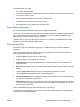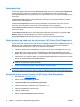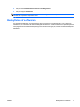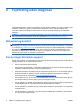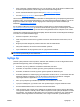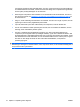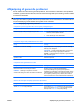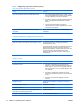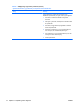Troubleshooting Guide
●
Start computeren i fejlsikret tilstand for at se, om den starter, uden at alle driverne indlæses. Når
du starter operativsystemet, skal du vælge den senest kendte konfiguration.
●
Se den omfattende tekniske support online på
http://www.hp.com/support.
●
Se under
Nyttige tip på side 9 i denne vejledning.
HP Instant Support Professional Edition indeholder en selvdiagnosticering, som hjælper dig med at løse
problemer online. Anvend onlinechatfunktionen i HP Instant Support Professional Edition, hvis du har
brug for at kontakte HP Support. Du har adgang til HP Instant Support Professional Edition på
webstedet:
http://www.hp.com/go/ispe.
Du har adgang til Business Support Center (BSC) (supportcenter for virksomheder) på adressen
http://www.hp.com/go/bizsupport, og her kan du få de seneste oplysninger om onlinesupport, software
og drivere, proaktive meddelelser og kommunikere med ligestillede samt HP-eksperter i hele verden.
Hvis det bliver nødvendigt at ringe efter teknisk hjælp, skal du være klar til at udføre følgende handlinger
for at sikre, at dit opkald håndteres rigtigt:
●
Sid foran computeren, når du ringer.
●
Noter computerens serienummer og produkt-id-nummer samt skærmens serienummer, før du
ringer.
●
Brug tid på at finde årsagen til problemet sammen med serviceteknikeren.
●
Afbryd den hardware, der senest er blevet tilsluttet systemet.
●
Fjern installationen af de programmer, der for nylig er blevet installeret.
BEMÆRK: Oplysninger om salg og garantiopgraderinger (Care Packs) får du ved at ringe til den lokale
autoriserede tjenesteudbyder eller forhandler.
Nyttige tip
Hvis der opstår problemer med computeren, skærmen eller softwaren, kan du se følgende liste med
generelle løsningsforslag, inden du foretager dig yderligere:
●
Kontrollér, at pc'en og skærmen er tilsluttet en stikkontakt, der virker.
●
Kontrollér, at computeren er tændt, og at den grønne lysdiode for strøm lyser.
●
Kontrollér, at skærmen er tændt, og at den grønne lysdiode for skærmen lyser.
●
Kontrollér lysdioden for strømforsyning på computerens forside for at se, om den blinker rødt. De
blinkende lysdioder er fejlkoder, som gør det lettere at diagnosticere problemet. Yderligere
oplysninger finder du i appendiks A
POST-fejlmeddelelser på side 47.
●
Skru op for lysstyrken og kontrasten på skærmen, hvis skærmen er for mørk.
●
Tryk på en vilkårlig tast, og hold den nede. Hvis systemet bipper, fungerer tastaturet korrekt.
●
Se alle kabelforbindelser efter for løse eller ukorrekte forbindelser.
●
Væk computeren ved at trykke på en vilkårlig tast på tastaturet eller ved at trykke på afbryderen.
Hvis systemet forbliver i standby, skal du slukke computeren ved at trykke på afbryderen i mindst
fire sekunder. Tryk derefter på afbryderen igen for at genstarte computeren. Hvis systemet ikke
slukkes, skal du tage stikket ud af kontakten, vente i nogle få sekunder og tilslutte det igen.
DAWW Nyttige tip 9